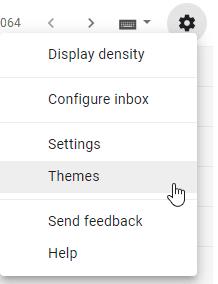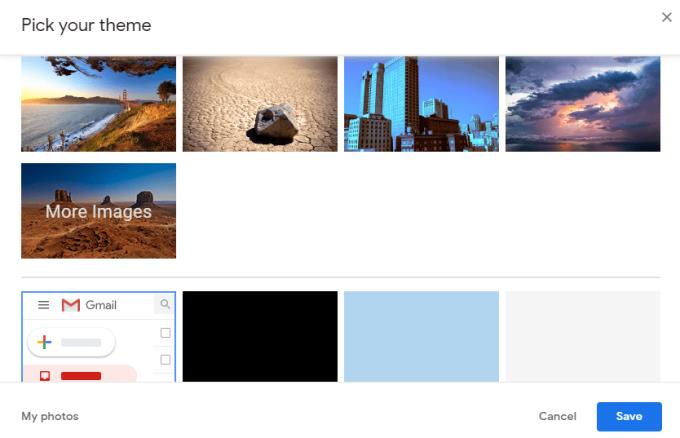Numatytoji „Gmail“ spalvų schema atrodo labai ryški ir gana švelni, tad ką galite padaryti, kad tai pakeistumėte? Na, „Gmail“ turi temų, kurias galite pritaikyti, pakeisdami foną ir spalvų schemas. Galite pasirinkti fono paveikslėlį iš pasirinkimo, galite taikyti vieną spalvą (įskaitant juodą, leidžiančią sukurti tamsų režimą). Jūs netgi galite įkelti savo vaizdus, kad galėtumėte suasmeninti „Gmail“ savo būdu.
Norėdami nustatyti temą, pirmiausia turite būti prisijungę prie „Gmail“, galite būti bet kuriame gautuosiame aplanke. Netoli viršutinio dešiniojo kampo bus krumpliaratis, spustelėkite jį, tada išskleidžiamojo langelio apačioje esančią „Temos“.
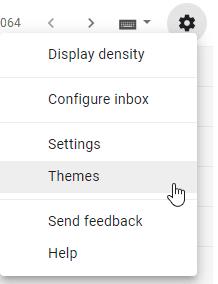
Spustelėję krumpliaratį pasirinkite „Temos“.
Atsidarys iššokantis langas su daugybe iš anksto pasirinktų fono vaizdų parinkčių. Jei nė viena iš šių parinkčių nepatinka, yra daug daugiau, jei spustelėsite „Daugiau vaizdų“ per kelias eilutes.
Tiesiai po parinktimi „Daugiau vaizdų“ yra keletas supaprastintų temų. Pirmoji yra numatytoji „Gmail“ tema, antroji yra „Dark“, kuri suteikia tinkamą tamsaus režimo patirtį tiems, kurie yra gerbėjai.
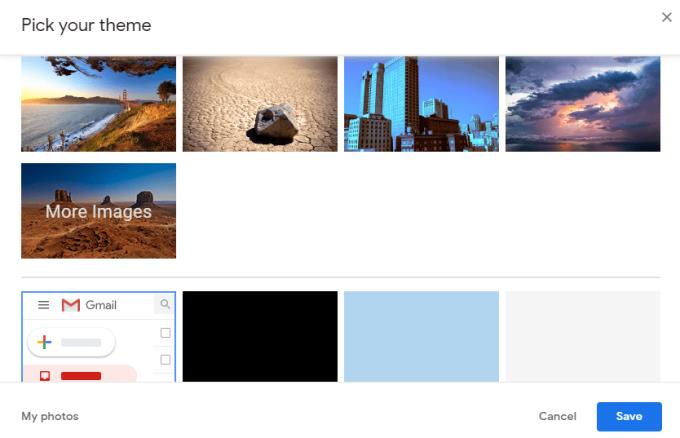
Pasirinkite vieną iš jau esančių paveikslėlių arba paprastą temą, pvz., tamsųjį režimą.
Taip pat galite pridėti savo fono paveikslėlių, jei norite. Norėdami tai padaryti, nuotrauką, kurią norite naudoti, turite išsaugoti albume „Google“ nuotraukose. Iššokančiojo lango „Pasirink temą“ apatiniame kairiajame kampe yra nuoroda į „Mano nuotraukos“, spustelėkite ją, kad pamatytumėte savo albumų sąrašą „Google“ nuotraukose. Jei norite pasirinkti konkrečią nuotrauką, pasirinkite albumą, tada nuotrauką ir spustelėkite „Pasirinkti“, ji iškart bus taikoma kaip „Gmail“ fonas.
Patarimas: jei ką tik pridėjote nuotrauką ar albumą prie „Google“ nuotraukų ir negalite jos rasti, pabandykite atnaujinti „Gmail“ skirtuką.
Yra keletas kitų nedidelių nuotraukų fono koregavimo parinkčių. Galite nustatyti šviesų arba tamsų teksto foną, kuris taikomas gautųjų rodiniui. Taip pat galite nustatyti vinjetės efektą, tamsinant fono vaizdo kampus. Galutinis efektas yra suliejimas, galima sukonfigūruoti suliejimo efekto stiprumą pagal asmeninius pageidavimus.
Kai visi nustatymai bus tokie, kaip norite, tiesiog spustelėkite „Išsaugoti“ iššokančiajame lange „Pasirinkite temą“ ir jūsų nustatymai bus prisiminti.